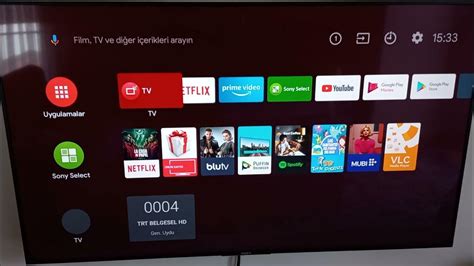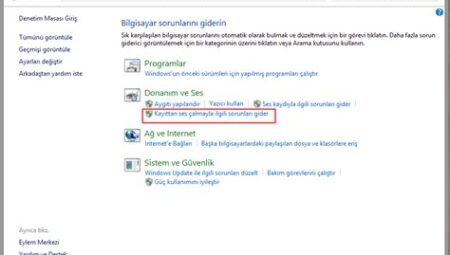Kablosuz bağlantıyı kontrol etmek, modem ve yönlendiriciyi yeniden başlatmak, ağ ayarlarını gözden geçirmek, güncelleştirmeleri kontrol etmek, fabrika ayarlarına sıfırlama – internet bağlantınızı optimize edin.Akıllı TV’nizde internet bağlantı sorunları mı yaşıyorsunuz? Bu sorunlarla karşılaşmak oldukça sinir bozucu olabilir. Neyse ki, endişelenmenize gerek yok, çünkü bu sorunları gidermenize yardımcı olacak bir rehberimiz var. Bu yazıda, akıllı TV’nizin internete bağlanmamasının potansiyel nedenleri ve bu sorunları nasıl çözebileceğiniz hakkında adım adım bilgi vereceğiz. İlk önce, kablosuz bağlantıyı kontrol etmeyi, ardından modem ve yönlendiriciyi yeniden başlatmayı ve ağ ayarlarını gözden geçirmeyi öğreneceksiniz. Ayrıca, güncelleştirmeleri kontrol etmenin ve fabrika ayarlarına sıfırlamanın nasıl yapılacağını da öğreneceksiniz. Bu adımları izleyerek, akıllı TV’nizin internete sorunsuz bir şekilde bağlanmasını sağlayabilirsiniz. Artık endişelenmeyin, çünkü sorun giderme rehberimiz sizin için burada.
Kablosuz Bağlantıyı Kontrol Etme
Kablosuz bağlantı, akıllı TV’nizin internete bağlanmamasının en yaygın sebeplerinden biridir. Bağlantı sorunlarını gidermek için öncelikle kablosuz ağ ayarlarını kontrol etmelisiniz. Modeminizin sinyal gücünü, şifre doğruluğunu ve frekans bandını gözden geçirmek, kablosuz bağlantı sorunlarını tespit etmenize yardımcı olabilir.
Ayrıca, akıllı TV’nizin kablosuz bağlantı ayarlarını kontrol etmek için cihazınızın menüsündeki ağ ayarları bölümünü ziyaret edebilirsiniz. Buradan kablosuz ağınıza bağlanma durumunu ve sinyal gücünü kontrol edebilirsiniz. Eğer sinyal gücü düşükse veya hiç bağlantı yapılamıyorsa, modem veya yönlendiricinizde sorun olabilir.
Son olarak, kablosuz bağlantıyı kontrol etmek için modeminizi ve yönlendiricinizi yeniden başlatmayı deneyebilirsiniz. Modem ve yönlendiriciyi kapatıp birkaç dakika bekledikten sonra tekrar açarak bağlantı sorunlarının giderilmesine yardımcı olabilirsiniz.
Modem ve Yönlendiriciyi Yeniden Başlatma
Modem ve yönlendiriciyi yeniden başlatma, internet bağlantınızı hızlandırmanın ve sorun gidermenin en etkili yollarından biridir. Eğer akıllı TV’niz internete bağlanmıyorsa, ilk yapmanız gereken adım modeminizi ve yönlendiricinizi yeniden başlatmaktır. Bu, cihazlarınızı ve ağ bağlantınızı yenileyerek olası bağlantı problemlerini çözebilir.
Bunun için öncelikle modeminizin güç kablosunu prize takılı olduğundan ve açık olduğundan emin olun. Modeminizin üzerinde yer alan güç düğmesine basarak modemi kapatın. Ardından yönlendiricinizin güç düğmesine basarak onu da kapatın. Daha sonra, modeminizin güç kablosunu prize takılı olduğundan emin olduktan sonra modeminizi tekrar açın. Yönlendiricinizi de aynı şekilde tekrar açarak internet bağlantınızı yeniden başlatmış olacaksınız.
Modem ve yönlendiriciyi yeniden başlatmanın genellikle kısa sürede internet bağlantınızı tekrar aktif hale getireceğini unutmayın. Eğer sorun devam ederse, diğer ağ ayarlarınızı gözden geçirmek veya teknik destek almak için modeminizin üreticisiyle iletişime geçebilirsiniz.
Ağ Ayarlarını Gözden Geçirme
Evdeki internet bağlantınızda sorun yaşıyorsanız, akıllı TV’nizin ağ ayarlarını gözden geçirmek iyi bir başlangıç olabilir. İlk olarak, modeminizin veya yönlendiricinizin internet bağlantısının çalıştığından emin olun. Eğer internet bağlantısı çalışıyorsa, TV’nizin ağ ayarlarının doğru yapılandırıldığından emin olmak için ağ ayarlarını kontrol etmelisiniz.
TV’nizin ağ ayarlarını kontrol etmek için, genellikle Ayarlar veya Ağ Menüsü gibi bir bölüm bulunur. Buradan kablosuz ağa bağlanma seçeneği bulunmalıdır. Bu bölümde, Wi-Fi ağınızı seçerek şifrenizi girmeniz gerekebilir. Ayrıca, ağ ayarlarınızı manuel olarak yapılandırmak için gerekli seçenekler de bulunabilir.
Eğer doğru yapılandırılmış bir ağ ayarı olduğundan emin olmanıza rağmen hala internete bağlanamıyorsanız, modeminizi ve yönlendiricinizi yeniden başlatmayı deneyebilirsiniz. Bu, ağ ayarlarınızı kontrol etmek ve düzeltmek için başka bir fırsat olabilir.
Güncelleştirmeleri Kontrol Etme
Modern akıllı televizyonlar artık güncellemelerle kendilerini geliştirebiliyor ve sorunları çözebiliyor. Bu yüzden cihazınızın güncel olup olmadığını kontrol etmek önemlidir. Güncellemeler genellikle otomatik olarak yapılır, ancak zaman zaman elle kontrol etmek de faydalı olabilir. Akıllı TV’nizin menüsünde genellikle Güncellemeleri Kontrol Et veya benzeri bir seçenek bulunur.
Bu seçeneği seçerek cihazınızın internet bağlantısını kontrol edebilir ve en son güncellemeleri yükleyebilirsiniz. Güncellemelerin kontrol edilmesi, cihazınızın sorunsuz bir şekilde çalışmasını ve performansının artmasını sağlayabilir.
Eğer cihazınızın güncel olmadığını veya güncellemelerde bir sorun olduğunu fark ederseniz, teknik destek almak için üretici firmanın resmi web sitesini ziyaret edebilir veya müşteri hizmetleriyle iletişime geçebilirsiniz.
Fabrika Ayarlarına Sıfırlama
Akıllı TV İnternete Bağlanmıyor: Sorun Giderme Rehberi
Televizyonunuzun internete bağlanma sorunu yaşıyorsanız, ilk yapmanız gereken adım televizyonunuzun fabrika ayarlarına sıfırlamaktır. Bu adım, cihazınızın tüm önceki ayarlarını temizler ve sorunu çözmeye yardımcı olabilir.
Fabrika ayarlarına sıfırlama işlemi için öncelikle televizyonunuzun ayarlar menüsüne gitmeniz gerekmektedir. Ardından genel ya da sistem ayarları bölümünden fabrika ayarlarına sıfırlama seçeneğini bulabilirsiniz. Bu seçeneği belirleyerek televizyonunuzu sıfırlayabilirsiniz.
Fabrika ayarlarına sıfırlama işlemi sırasında televizyonunuzdaki tüm kişisel veriler silineceğinden, bu adımı atlamadan önce yedekleme yapmanız önemlidir. Ayrıca, televizyonunuzun marka ve modeline göre farklı adımlar izlemeniz gerekebilir, bu nedenle kullanma kılavuzunu da başvurmanız faydalı olacaktır.